
Het aantal mensen dat het gebruik van een digitale camera voor hun snapshots neemt gestaag af , maar dat betekent niet dat er nog steeds geen markt is. Als u een camera heeft die uw foto's niet automatisch geo-tagt, kunt u dit handmatig doen met de app Foto's van Apple.
Normaal gesproken, wanneer u een foto maakt op uw smartphone, of het nu een iPhone- of Android-apparaat is, wordt uw foto meestal getagd met uw locatie. Het is eigenlijk ook heel precies, en daarom kiezen velen ervoor disable geotagging , En verwijder alle persoonlijke informatie voordat u foto's naar internet uploadt.
VERWANT: Kunnen mensen me echt vinden met foto's die ik online plaats?
Op de volgende foto wordt een heerlijke knuffel in spe getagd met zijn locatie. Om deze informatie in de Foto's-app van Apple op de Mac te zien, selecteer je eerst een foto en gebruik je Command + I om de metagegevens op te halen, waaronder de naam van de afbeelding, de datum, de grootte (afmetingen en bestand) en nog veel meer. U kunt ook een beschrijving, gezichten en meer toevoegen.
Onderaan staan de locatiegegevens.
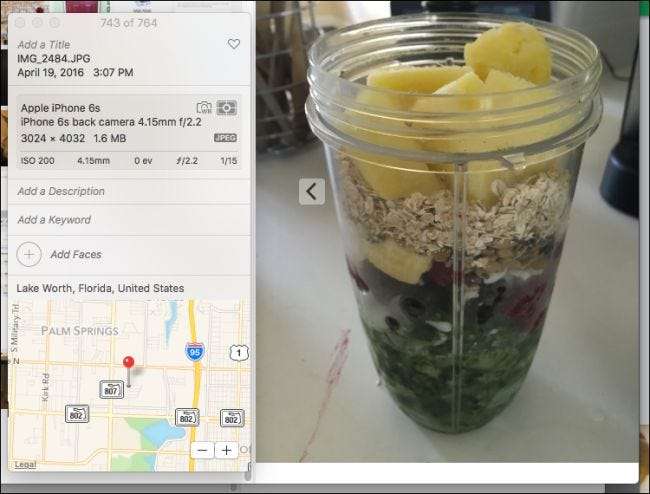
Hier is nog een foto die is gebruikt met een ‘domme’ digitale camera. Omdat deze camera geen GPS-mogelijkheden heeft, heeft deze de foto niet voorzien van locatiegegevens. We kunnen echter een locatie toewijzen als we dat willen door onderaan op "Assign a Location" te klikken.
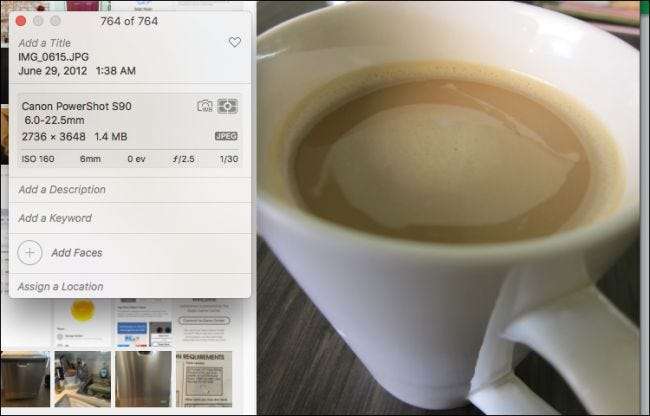
Het is niet nodig om de hele naam in te typen. U kunt gewoon een paar letters of het eerste woord typen, waarna u kunt kiezen uit een vervolgkeuzelijst.
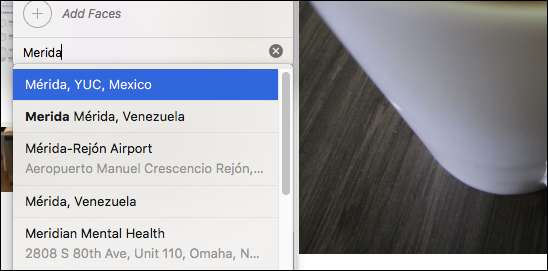
Als je eenmaal een plek hebt gevonden (het is niet precies nauwkeurig tenzij je het exacte adres weet), dan kun je op "Enter" drukken en het wordt automatisch opgeslagen op je foto.
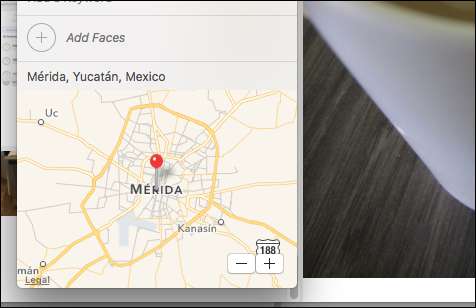
Dit is geweldig, maar wat als u meerdere foto's wilt taggen? Het is tenslotte twijfelachtig dat je op vakantie bent geweest en maar een handvol foto's hebt gemaakt. Je hebt waarschijnlijk honderden gebroken.
Het is zo eenvoudig als u zich kunt voorstellen. Selecteer eerst uw groep foto's. U kunt klikken en slepen om een groep te “lasso” gebruiken, de Command-toets gebruiken om meerdere foto's te selecteren, of de Shift-toets gebruiken om een bereik te kiezen.

Zoals je kunt zien in ons infopaneel, hebben we drie foto's geselecteerd. We kunnen nu relevante informatie toevoegen, zoals een titel (vakantie, zakenreis of iets meer beschrijvend), trefwoorden en natuurlijk de locatie.
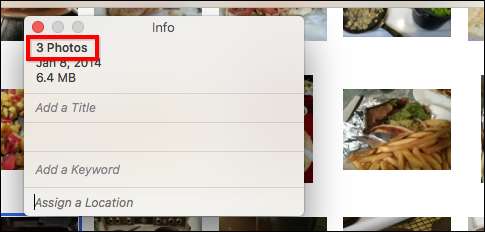
Nogmaals, in het gedeelte "Een locatie toewijzen" hoeven we slechts een paar letters van de locatienaam in te typen en de keuzes verschijnen in een vervolgkeuzelijst. Aangezien we meerdere foto's hebben geselecteerd, voegen we de locatiegegevens aan alle foto's toe in plaats van dat we ze allemaal tegelijk hoeven te doen.
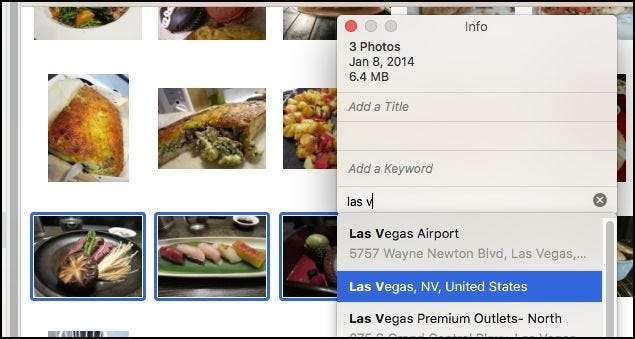
Vanaf nu kun je alleen geotag-informatie toevoegen aan Foto's in OS X, dus als je het probeert te doen op Foto's voor iOS, kun je de metadata helemaal niet bewerken, laat staan de locatiegegevens.
Een app genaamd GeoTagr zal het lukken op iOS , maar aangezien je iPhone of iPad standaard al foto's van geotags voorziet, ben je misschien niet zo bang om al je domme camerafoto's te taggen, omdat het zo veel gemakkelijker is om dat op je Mac te doen.







